Fișier Flash Asus Zenfone 7 și 7 Pro (Ghid ROM stoc)
Instalați Stocul Rom / / August 05, 2021
Asus și-a lansat cele mai recente nave emblematice ale anului, adică Asus Zenfone 7 și 7 Pro. Ambele telefoane sunt destul de impresionante când vine vorba de specificațiile dispozitivelor. Abordarea Asus de a gestiona modulele camerei de pe telefoanele lor a fost cu adevărat inovatoare. Anul trecut, cu Asus Zenfone 6 sau Asus 6z, compania a implementat o configurație a camerei flip în care camera din spate a dispozitivului, atunci când este nevoie, poate fi răsturnată și utilizată ca cameră frontală bine. Același modul de cameră a fost implementat pentru Asus Zenfone 7 și 7 Pro anul acesta.
În această postare, vă vom oferi toate detaliile despre modul în care puteți bloca fișierele firmware pe dispozitivele dvs. Asus Zenfone 7 și 7 Pro. Puteți prelua fișierul firmware din această postare și urmați pașii menționați în această postare pentru a bloca fișierul firmware pe dispozitivele dvs. respective. Fișierele de firmware intermitente pot fi utile dacă aveți probleme de întârziere sau software pe telefonul dvs. Mai mult, poate fi folosit și pentru a remedia ROM-urile defecte de pe dispozitiv. Deci, cu aceste cuvinte, să intrăm direct în articolul în sine:

Cuprins
- 1 Asus Zenfone 7 și 7 Pro - Specificații ale dispozitivului
- 2 Fișiere Flash Asus Zenfone 7 ZS670KS
- 3 Fișiere Flash pentru firmware Asus Zenfone 7 Pro ZS671KS
-
4 Cum să Flash Flash Firmware pe Asus Zenfone 7 sau 7 Pro
- 4.1 Cerințe prealabile
- 4.2 Instalați prin recuperare
- 4.3 Instalați prin ADB și Fastboot Tools
- 5 Învelire!
Asus Zenfone 7 și 7 Pro - Specificații ale dispozitivului
Asus Zenfone 7 este alimentat de Qualcomm Snapdragon 865 SoC, în timp ce 7 Pro este alimentat de procesorul Snapdragon 865+. În special, Asus Zenfone 7 conține 8 GB de RAM și 128 GB de stocare la bord. În timp ce Asus Zenfone 7 Pro conține 8 GB de RAM și 256 GB de stocare la bord. O altă diferență cheie între ambele modele este că Asus Zenfone 7 nu are OIS pe niciun obiectiv al camerei, în timp ce 7 Pro prezintă OIS pentru camerele principale și teleobiective.

Vorbind despre afișaj, duo-ul are un ecran Super AMOLED de 6,67 inci, care produce 1080 x 2400 pixeli, la un raport de aspect de 20: 9 cu densitate 395 PPI. Și are un panou de 90HZ rate de reîmprospătare cu suport HDR10 +. Pentru protecție, Asus a implementat Corning Gorilla Glass 6. Camerele de pe telefon sunt similare și are un obiectiv primar de 64MP și este capabil să înregistreze [e-mail protejat], [e-mail protejat]/60/120fps, [e-mail protejat]/ 60 / 240fps și [e-mail protejat]
Amprenta de pe ambele telefoane a fost montată pe partea laterală a dispozitivului. Asus Zenfone 7 și 7 Pro vine cu Android 10 ZenUI 7 din cutie. Sub capotă, telefonul este alimentat de o baterie de 5.000 mAh cu încărcare rapidă de 30W, USB Power Delivery 3.0 și suport de încărcare inversă.
Fișiere Flash Asus Zenfone 7 ZS670KS
| Nume fișier Flash: WW-29.12.18.10 Dimensiune: 2,56 GB Versiune: Android 10 Link de descărcare |
1. Problemă îmbunătățită de înghețare a sistemului / atingerii. 2. S-a remediat problema ocazională de repornire a sistemului. 3. Îmbunătățiți pâlpâirea oculară de reglare continuă și ajustarea luminozității ecranului 4. Activat Google Lens pe camera Asus. 5. Am îmbunătățit calitatea fotografiei în modul nocturn al camerei 6. Am îmbunătățit performanța pentru zgomotul camerei 7. Funcție de alarmă de grup adăugată. 8. Funcție de rețea Wi-Fi dual-band adăugată. 9. Permis să dezactivați o singură aplicație atunci când mai multe aplicații din prim-plan emit sunete. |
Fișiere Flash pentru firmware Asus Zenfone 7 Pro ZS671KS
| Nume fișier Flash: WW-29.12.18.12 Dimensiune: 2,56 GB Versiune: Android 10 Link de descărcare |
1. Problemă îmbunătățită de înghețare a sistemului / atingerii. 2. S-a remediat problema ocazională de repornire a sistemului. 3. Îmbunătățiți pâlpâirea oculară de reglare continuă și ajustarea luminozității ecranului 4. Activat Google Lens pe camera Asus. 5. Am îmbunătățit calitatea fotografiei în modul nocturn al camerei 6. Am îmbunătățit performanța pentru zgomotul camerei 7. Funcție de alarmă de grup adăugată. 8. Funcție de rețea Wi-Fi dual-band adăugată. 9. Permis să dezactivați o singură aplicație atunci când mai multe aplicații din prim-plan emit sunete. |
Cum să Flash Flash Firmware pe Asus Zenfone 7 sau 7 Pro
Aici, vă vom oferi toți pașii care vă vor ajuta să blocați fișierul firmware de pe Asus Zenfone 7 și 7 Pro. Fișierul firmware intermitent poate fi la îndemână pentru a vă deconecta telefonul, pentru a remedia problema buclei de pornire de pe dispozitivul dvs., pentru a face upgrade sau pentru a vă downgrade Asus Zenfone 7 și 7 Pro, pentru a remedia decalajul software-ului și alte scenarii. Cu toate acestea, înainte de a instala firmware-ul pe telefoanele dvs., vă rugăm să verificați lista cu cerințele prealabile de mai jos:
Cerințe prealabile
- Rețineți că acest ghid și fișierele de firmware furnizate în această postare sunt doar pentru Asus ZenFone 7 și 7 Pro.
- Asigurați-vă că păstrați bateria dispozitivului încărcată cu cel puțin 50% sau mai mult.
- Veți avea nevoie de un computer / laptop.
- În plus, aveți nevoie de un cablu USB pentru a vă conecta telefonul la computer.
- Ia un complet backup de dispozitiv înainte de a face ceva pe dispozitivul dvs.
- Instalați cele mai recente Drivere USB Asus pe computer.
- De asemenea, trebuie descărcați ADB Fastboot șoferii.
Avertizare
Înainte de a începe cu clipirea firmware-ului, vă recomand cu tărie să creați o copie de rezervă a spațiului de stocare al dispozitivului și a tuturor fișierelor stocate pe dispozitiv. Procedura va șterge toate datele de pe dispozitiv. Mai mult, este recomandat să urmați pașii menționați în această postare cu mare atenție pentru a evita deteriorarea permanentă sau pentru a vă împiedica dispozitivul. Dacă ceva nu merge bine, autorul sau GetDroidTips nu sunt responsabili pentru aceasta.
Instalați prin recuperare
- În primul rând, trebuie să descărcați fișierul zip firmware de pe linkul de mai sus.
- Apoi redenumiți fișierul descărcat în update.zip.
- Plasați fișierul zip în spațiul de stocare intern al dispozitivului.
- Acum, trebuie să opriți dispozitivul și să reporniți în modul de recuperare. Acest lucru se poate face apăsând tasta Buton de alimentare + Volum sus butonul împreună timp de câteva secunde.
- După ce telefonul dvs. a pornit în modul de recuperare, selectați aplicați actualizarea de pe cardul SD opțiune.
- Apoi trebuie să alegeți update.zip fișier pe care l-ați descărcat mai devreme.
- După selectare, va începe procesul de instalare.
- După finalizarea instalării, reporniți ZenFone 7 sau 7 Pro.
- Asta e!
Instalați prin ADB și Fastboot Tools
- În primul rând, trebuie să descărcați fișierul zip firmware de pe linkul de mai sus.
- Descărcați instrumentele ADB și Fastboot de pe computer și extrageți-le.
- Mutați fișierul descărcat în același folder din care ați extras conținutul folderului ADB și Fastboot.
- Trebuie să activați Depanarea USB pe Asus Zenfone 7 și 7 Pro.
- Acum, în același folder de instrumente ADB și Fastboot, deschideți un prompt de comandă apăsând Shift Key + Right Mouse Click.
- Reporniți telefonul în modul Recuperare apăsând Buton de alimentare + Volum sus butonul împreună timp de câteva secunde.
- Apoi, trebuie să vă conectați Asus Zenfone 7 sau 7 Pro la computer utilizând un cablu USB.
- Introduceți comanda de mai jos pe cmd:
dispozitive adb
- Această comandă va verifica dacă dispozitivul este conectat corect la computerul dvs. sau nu.
- După ce vedeți dispozitivul conectat corect, introduceți comanda de mai jos și apăsați Enter:
adb sideload File_name.zip
- Aceasta va iniția procesul de instalare.
- După finalizarea procesului, reporniți telefonul.
- Asta e!
Învelire!
Deci, iată-l din partea mea în această postare. Sper că ați reușit să instalați cu succes fișierele firmware pe Asus Zenfone 7 și 7 Pro folosind ghidul de mai sus. Spuneți-ne în comentariile de mai jos dacă întâmpinați probleme în timp ce urmați pașii menționați mai sus.
Între timp, dacă ți-a plăcut acest conținut și vrei să citești mai mult conținut, pentru o acoperire mai grozavă, poți accesa pagina noastră Ghiduri Windows, Ghiduri de jocuri, Ghiduri pentru rețelele sociale, iPhone, și Ghiduri Android pentru a citi mai multe. Asigurați-vă că vă abonați la Canalul canalului YouTube pentru videoclipuri minunate legate de Android, iOS și jocuri. Deci, până la următoarea postare... Noroc!
Un marketer digital certificat Six Sigma și Google care a lucrat ca analist pentru un MNC de top. Un pasionat de tehnologie și automobile cărora îi place să scrie, să cânte la chitară, să călătorească, să se plimbe cu bicicleta și să se relaxeze. Antreprenor și Blogger.

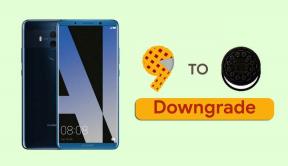

![Cum se instalează stoc ROM pe Chuwi Hipad [Firmware Flash File]](/f/b4aad82b27ec5a3186e88e163552dd0f.jpg?width=288&height=384)